Correction ne peut pas imprimer, documenter le problème de l'imprimante dans Windows 10
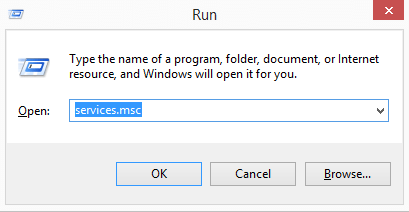
- 2973
- 351
- Maëlle Perez
Parfois, il arrive que votre travail d'imprimante soit frappé dans la file d'attente et même si vous cliquez sur Annuler le document, il ne fait rien. Ceci est une solution rapide à ce problème de documents coincés dans votre PC Windows 10.
Correction: ne peut pas imprimer, document coincé dans l'imprimante dans Windows 10
Tout d'abord, allez à Panneau de configuration> matériel et son> imprimantes
Cliquez sur l'icône de l'imprimante et voyez s'il y a un document dans la file d'attente.
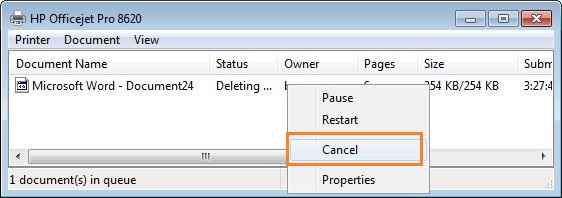
Maintenant, si rien ne se passe même après avoir cliqué à plusieurs reprises sur l'option Annuler, suivez les étapes ci-dessous.
Étape 1# Éteignez d'abord l'imprimante
Étape 2 # Maintenant, appuyez sur Clé Windows + R et coller prestations de service.MSC dans.
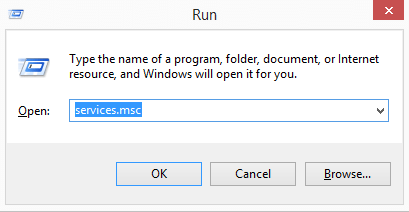
Étape 3# Maintenant, dans la liste des services qui sont venus, trouvez le terme Bobinerie imprimée dans.
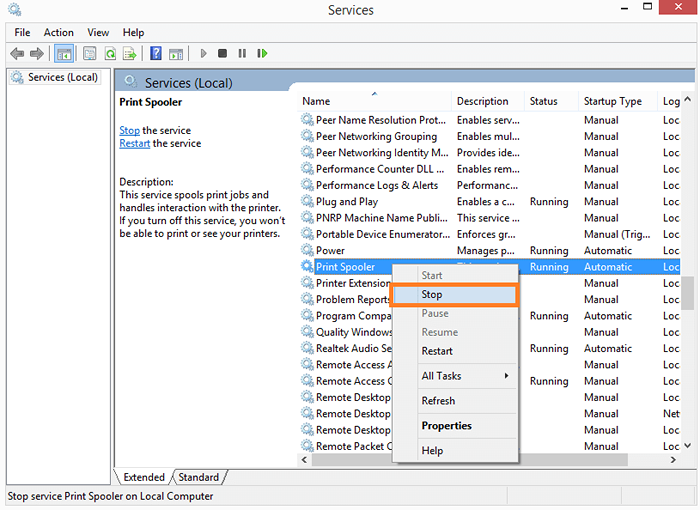
Étape 4 # Faites un clic droit dessus et cliquez sur Stop.
Étape 5 # Allez maintenant Panneau de configuration> matériel et son> imprimantes
Cliquez sur l'icône de l'imprimante et annulez le document dans la file d'attente.
Il sera facilement annulé.
Étape 6 # Maintenant allez au Bobineur d'imprimante décrit à l'étape 3 et recommencez.
Vous avez terminé. Maintenant, allez commencer à imprimer et cela ne vous pose pas de problèmes.
- « Utilisez Gmail hors ligne pour utiliser Gmail même sans Internet
- Comment suivre les logiciels espions ou les logiciels malveillants via CMD »

